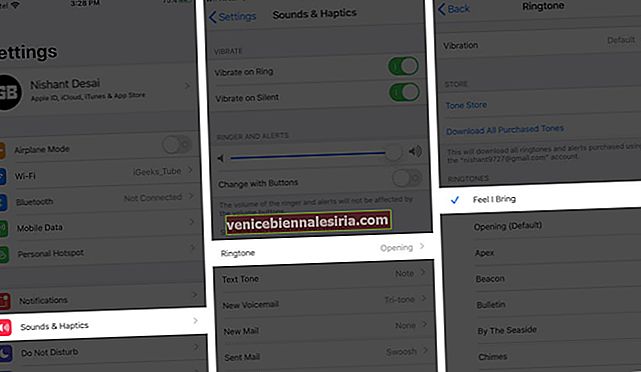Більшість користувачів iPhone віддають перевагу збереженню мелодії дзвінка за замовчуванням. Те саме може створити плутанину у публічному просторі. Щоб уникнути ситуації, відтворення вашої улюбленої пісні під час дзвінка може стати вам у пригоді. За допомогою програми iTunes або Music ви можете легко створити власну мелодію дзвінка для вибраної пісні та перенести її на iPhone. Ось покроковий посібник із встановлення пісні як мелодії дзвінка на вашому iPhone.
- Зробіть власну мелодію дзвінка для iPhone за допомогою програми iTunes або Music
- Як встановити пісню як власну мелодію для iPhone
Зробіть власну мелодію дзвінка для iPhone за допомогою програми iTunes або Music
Якщо ви використовуєте робочий стіл з Windows або macOS Mojave та раніше, використовуйте iTunes або розгляньте можливість використання програми Music App для macOS Catalina та пізніших версій. В обох сценаріях кроки ідентичні.
- Знайдіть у програмі Music або iTunes пісню, для якої ви хочете створити мелодію дзвінка. Це може бути придбана доріжка в магазині iTunes або завантажена з іншого місця. Зверніть увагу, що пісні Apple Music захищені DRM та не можуть використовуватися для створення мелодії дзвінка.
- Клацніть пісню правою кнопкою миші та виберіть Отримати інформацію . В iTunes для Windows це називається Song Info.
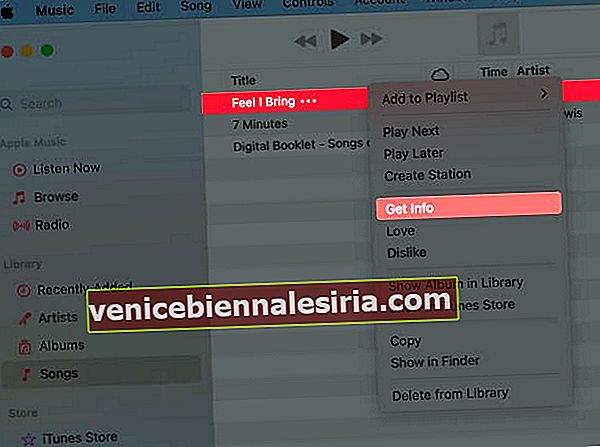
- Виберіть вкладку Параметри . Поставте прапорець біля « старт » та « зупинка » та введіть потрібний сегмент пісні. Це буде початковою і кінцевою точкою вашого дзвінка. Переконайтеся, що це не перевищує 40 секунд. Нарешті, натисніть " ОК ".
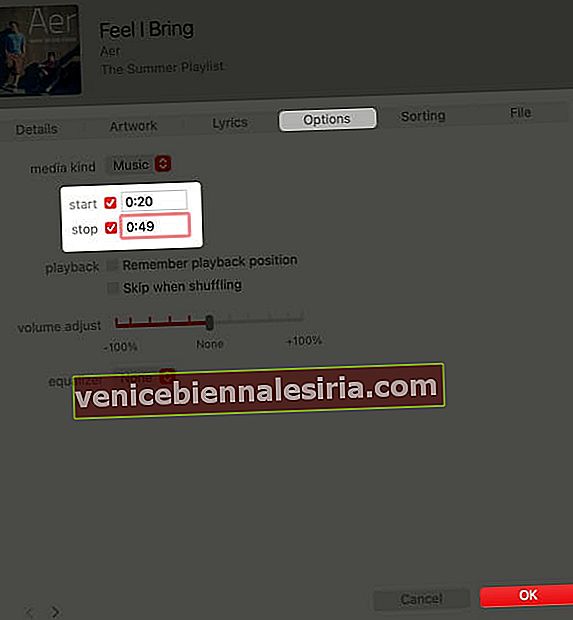 Важливо: Тривалість часу між "запуском" і "зупинкою" має бути строго до 40 секунд. Якщо це значення більше, мелодія дзвінка не відображатиметься. Крім того, якщо ви плануєте використовувати це як сигнал попередження для повідомлень, електронних листів тощо, тривалість повинна бути не більше 30 секунд.
Важливо: Тривалість часу між "запуском" і "зупинкою" має бути строго до 40 секунд. Якщо це значення більше, мелодія дзвінка не відображатиметься. Крім того, якщо ви плануєте використовувати це як сигнал попередження для повідомлень, електронних листів тощо, тривалість повинна бути не більше 30 секунд. - Клацніть, щоб вибрати пісню. Тепер у рядку меню натисніть Файл → Перетворити → Створити версію AAC .
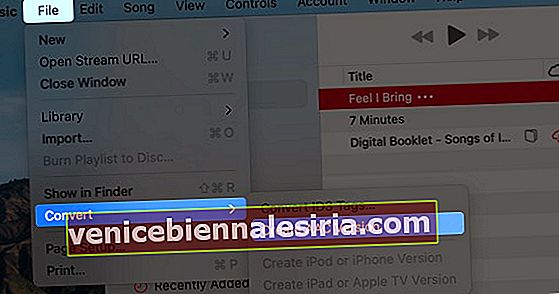 Ця нова версія матиме те саме ім’я, що й оригінальна пісня. Однак його тривалість буде менше 40 або 30 секунд (на ваш вибір).
Ця нова версія матиме те саме ім’я, що й оригінальна пісня. Однак його тривалість буде менше 40 або 30 секунд (на ваш вибір). - Клацніть правою кнопкою миші на новій версії пісні та виберіть Показати у Finder .
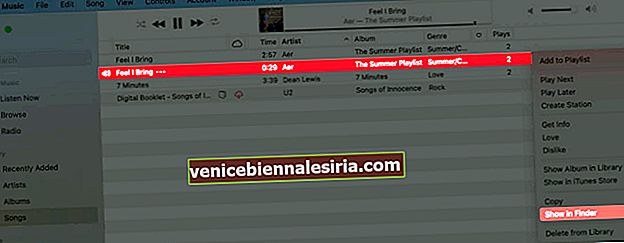 На ПК з ОС Windows натисніть кнопку Показати у Провіднику Windows .
На ПК з ОС Windows натисніть кнопку Показати у Провіднику Windows . - iPhone розпізнає лише .m4r як сигнал дзвінка. Отже, нам доведеться перейменувати розширення цього аудіофайлу. Для цього клацніть правою кнопкою миші на файлі та виберіть Перейменувати .
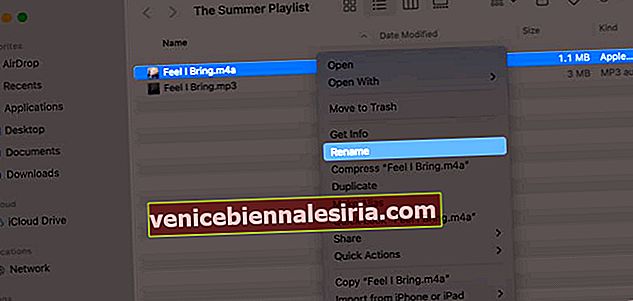 Змініть .m4a на .m4r → У спливаючому вікні натисніть Використовувати .m4r . Ви успішно створили сигнал дзвінка. Тепер нам потрібно перенести його на iPhone.
Змініть .m4a на .m4r → У спливаючому вікні натисніть Використовувати .m4r . Ви успішно створили сигнал дзвінка. Тепер нам потрібно перенести його на iPhone.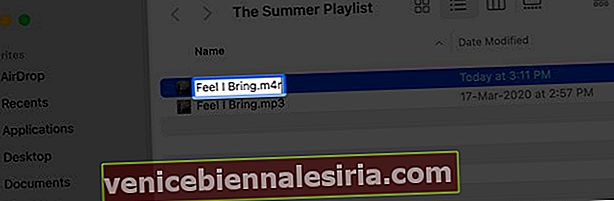
 Але перед цим не забудьте повторити крок 3 ще раз і зніміть прапорці "старт" та "зупинка" для оригінальної пісні. Це забезпечить нормальну відтворення пісні від початку до кінця.
Але перед цим не забудьте повторити крок 3 ще раз і зніміть прапорці "старт" та "зупинка" для оригінальної пісні. Це забезпечить нормальну відтворення пісні від початку до кінця. - За допомогою кабелю Lightning підключіть iPhone до комп’ютера. На macOS Catalina та пізніших версіях відкрийте Finder і на лівій бічній панелі клацніть ім'я вашого пристрою . Клацніть на Довіра .
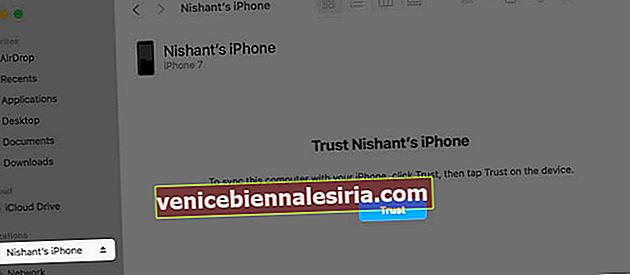 Тепер розблокуйте свій iPhone і введіть його пароль. Щоб "довіряти" на ПК з ОС Windows та старіших Mac, відкрийте iTunes. Клацніть Продовжити . Після цього розблокуйте свій iPhone і введіть його пароль.
Тепер розблокуйте свій iPhone і введіть його пароль. Щоб "довіряти" на ПК з ОС Windows та старіших Mac, відкрийте iTunes. Клацніть Продовжити . Після цього розблокуйте свій iPhone і введіть його пароль. - На вкладці Загальне у програмі Finder або iTunes встановіть прапорець Керувати музикою, фільмами та телевізійними шоу вручну . Клацніть на Застосувати .
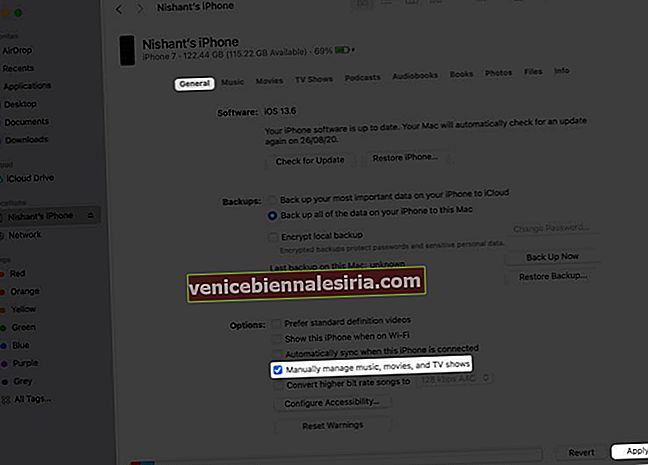
- Перетягніть файл дзвінка .m4r у вікно синхронізації iPhone у програмі Finder або Music.
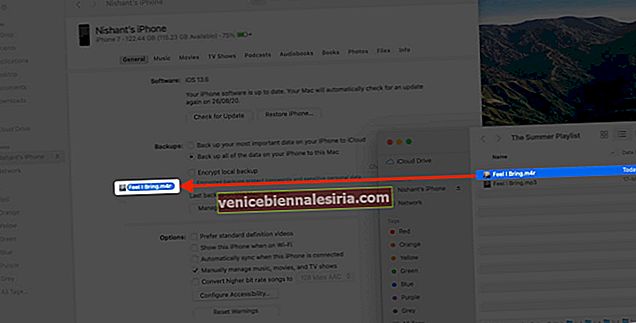 У iTunes клацніть на Tones у розділі «На моєму пристрої» і перетягніть файл сюди.
У iTunes клацніть на Tones у розділі «На моєму пристрої» і перетягніть файл сюди.
Тепер давайте подивимося, як встановити цю пісню як мелодію дзвінка на iPhone.
Як встановити пісню як власну мелодію для iPhone
- Відкрийте програму " Налаштування " та натисніть " Звуки та таємниця" .
- Натисніть Рінгтон дзвінка . Ви побачите свій власний тон у верхній частині списку. Натисніть на нього, щоб встановити його як мелодію дзвінка.
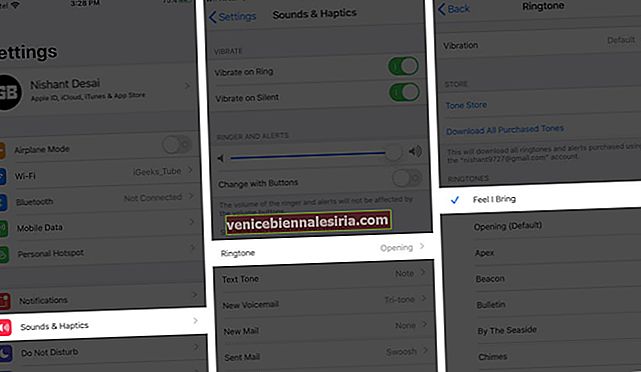
Якщо тривалість менше 30 секунд, ви можете використовувати цей спеціальний тон як тон тексту, новий тон пошти, попередження нагадування тощо.
Щоб видалити цю мелодію дзвінка, проведіть по ній праворуч наліво та натисніть "Видалити".
Підведенню
Використовуючи наведені вище кроки, ви можете без особливих зусиль створити якомога більше чудових мелодій дзвінка.
Використовувати сторонні програми: Ви також можете використовувати програми дзвінка для цієї роботи. Окрім того, що ви можете створювати власні тони з пісень, збережених у музичній бібліотеці iPhone, ці програми навіть мають багату бібліотеку попередньо виготовлених звуків з різних категорій. Після створення мелодії дзвінка вам доведеться скористатися комп’ютером, щоб скопіювати ці мелодії з програми та перенести їх на iPhone.
Створення власної мелодії дзвінка без комп’ютера: якщо ви не хочете користуватися робочим столом, ви можете легко створити мелодію дзвінка прямо на своєму iPhone або iPad. Для цього потрібен GarageBand, який є безкоштовним додатком від Apple.
Купити мелодії: Ви також можете придбати мелодії дзвінка кількох популярних пісень у розділі "Мелодії" програми iTunes Store.
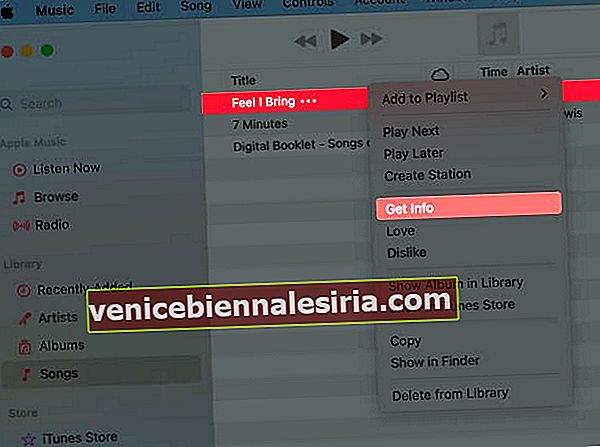
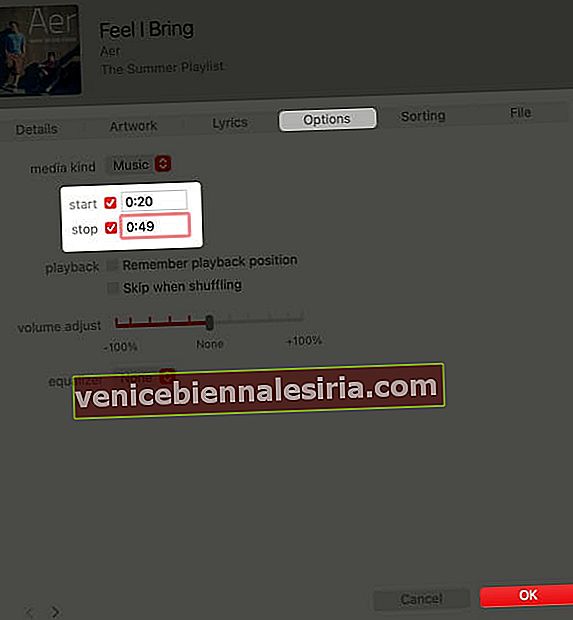 Важливо: Тривалість часу між "запуском" і "зупинкою" має бути строго до 40 секунд. Якщо це значення більше, мелодія дзвінка не відображатиметься. Крім того, якщо ви плануєте використовувати це як сигнал попередження для повідомлень, електронних листів тощо, тривалість повинна бути не більше 30 секунд.
Важливо: Тривалість часу між "запуском" і "зупинкою" має бути строго до 40 секунд. Якщо це значення більше, мелодія дзвінка не відображатиметься. Крім того, якщо ви плануєте використовувати це як сигнал попередження для повідомлень, електронних листів тощо, тривалість повинна бути не більше 30 секунд.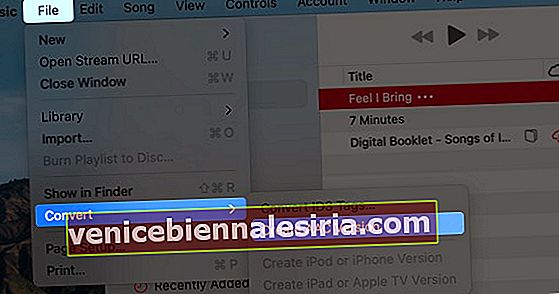 Ця нова версія матиме те саме ім’я, що й оригінальна пісня. Однак його тривалість буде менше 40 або 30 секунд (на ваш вибір).
Ця нова версія матиме те саме ім’я, що й оригінальна пісня. Однак його тривалість буде менше 40 або 30 секунд (на ваш вибір).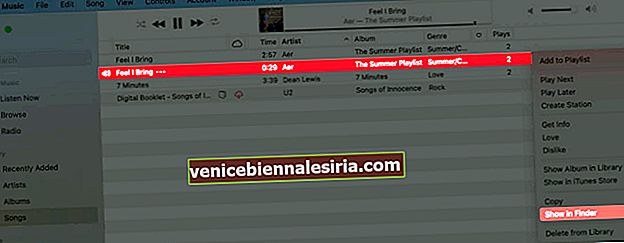 На ПК з ОС Windows натисніть кнопку Показати у Провіднику Windows .
На ПК з ОС Windows натисніть кнопку Показати у Провіднику Windows .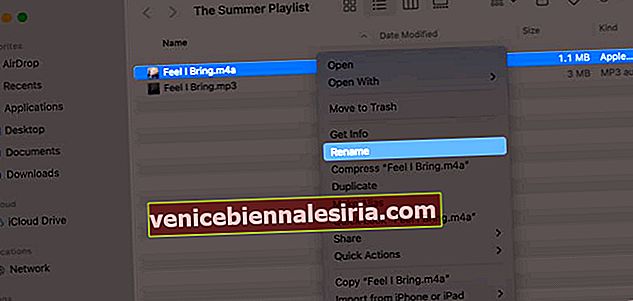 Змініть .m4a на .m4r → У спливаючому вікні натисніть Використовувати .m4r . Ви успішно створили сигнал дзвінка. Тепер нам потрібно перенести його на iPhone.
Змініть .m4a на .m4r → У спливаючому вікні натисніть Використовувати .m4r . Ви успішно створили сигнал дзвінка. Тепер нам потрібно перенести його на iPhone.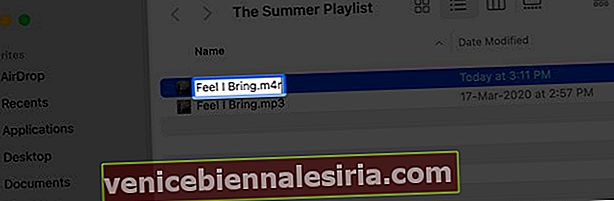
 Але перед цим не забудьте повторити крок 3 ще раз і зніміть прапорці "старт" та "зупинка" для оригінальної пісні. Це забезпечить нормальну відтворення пісні від початку до кінця.
Але перед цим не забудьте повторити крок 3 ще раз і зніміть прапорці "старт" та "зупинка" для оригінальної пісні. Це забезпечить нормальну відтворення пісні від початку до кінця.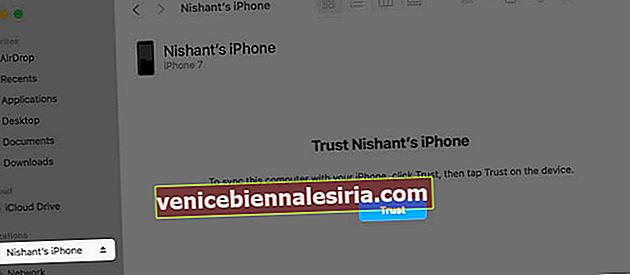 Тепер розблокуйте свій iPhone і введіть його пароль. Щоб "довіряти" на ПК з ОС Windows та старіших Mac, відкрийте iTunes. Клацніть Продовжити . Після цього розблокуйте свій iPhone і введіть його пароль.
Тепер розблокуйте свій iPhone і введіть його пароль. Щоб "довіряти" на ПК з ОС Windows та старіших Mac, відкрийте iTunes. Клацніть Продовжити . Після цього розблокуйте свій iPhone і введіть його пароль.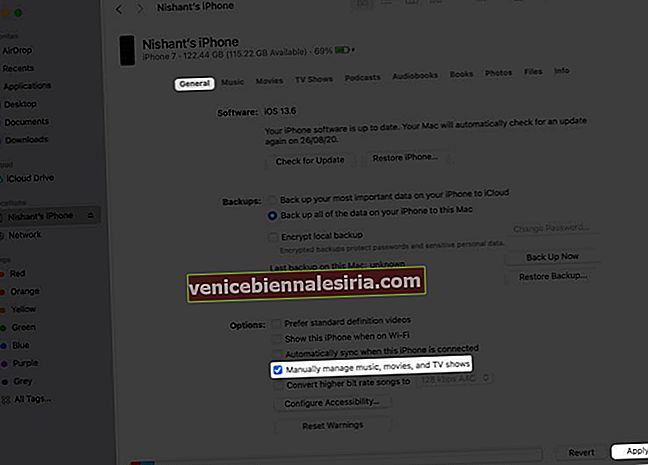
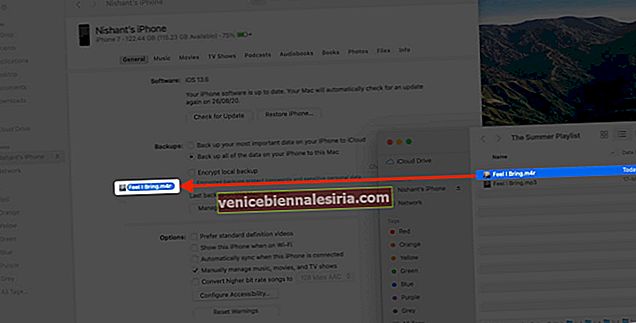 У iTunes клацніть на Tones у розділі «На моєму пристрої» і перетягніть файл сюди.
У iTunes клацніть на Tones у розділі «На моєму пристрої» і перетягніть файл сюди.